Nama: Andre
Yulian (50412818/2IA11)
Genta Tambunan (53412113/2IA11)
Banyak cara membuat situs website,salah satunya dengan
menggunakan joomla, di sini kami akan menerangkan langkah langkah membuat web
dengan joomla.
Pertama-tama kita harus mempunyai:
1.
Aplikasi joomla
2.
Aplikasih XAMP
3.
File zilla
sebelum menginstall Jommla, kia memerlukan sebuah server,
sehingga Jommla dapat disintall dan dijalankan di komputer lokal tanpa harus
terhubung ke internet. Maka kita akan menginstall XAMPP
1. Klik dua kali icon XAMPP yang anda miliki
2. Klik next pada halaman setup wizard
setelah pengaturan selesai, selanjutnya kita akan
menginstall joomla. semeblumnya kita harus menjalankan service Apache dan MySql
dahulu.
Caranya
adalah sebagai berikut :
1. Buka XAMPP melalui Start – All Program –
Apachefriends- XAMPP – Control XAMPP Service
Panel.
2. Klik Start pada bagian Apache.
3. Klik Start pada bagian MySql. Maka XAMPP
telah berjalan.
CARA MENGINSTAL JOOMLA
Setelah menjalankan service Apache dan MySql,
selanjutnya kita bisa menginstal Joomla. Berikut adalah cara menginstal Joomla:
- Buat folder di C – Program Files – XAMPP – Htdocs. Pada contoh kali ini, buat folder joomla

- Copy seluruh isi folder Joomla dari Internet.
- Buka browser, lalu ketik localhost/joomla. Kemudian tekan Enter. Secara otomatis akan membuka file index.php di folder joomla/instalation. Kemudian klik next.
- Isi formulir yang disediakan.
- Lengkapi isi formulir
- Database
Type : mysql
- Host Name :
localhost
- Username :
root
- Password :
(kosongkan)
- Database
Name : zaelanidb (contoh)
- Klik next. Kemudian klik OK jika semua isian telah benar.
- Masukkan nama situs (nantinya akan muncul di Title bar). Misalnya saja www.zaelaniakbar.com
- Kemudian isi alamat email dan ganti pasword yang diberikan (nantinya akan menjadi pasword admin).
- Klik Install Sample Data.
- Klik next.
- Klik view site untuk melihat halaman website yang telah Anda buat. Anda diminta untuk menghapus folder Instalation untuk bisa mengakses situs yang telah dibuat. Buka kembali windows explorer dan hapus folder Instalation di folder joomla.
- Refresh internet explorer (tekan tombol F5). Tampilkan halaman utama Joomla.
- Tampilan utama administrator yang berisi Control Panel, yang selanjutnya dapat kita ubah sesuai kebutuhan kita untuk membangun sebuah website
- Sebelum mengatur hal lain, sebaiknya atur terlebih dulu Global Configuration.
- Tampilan website setelah diubah
Membuat menu serta
artikel pada website yang kita buat:
Di sini saya memberi
nama website saya “Catatan Reza Pahlevi”, karena saya ingin membagi berbagai
tulisan serta artikel yang saya buat kepada orang-orang melalui website yang
saya buat. Di bawah ini adalah tampilan control panel (administrator) pada
website saya, di dalam joomla ketika kita mengedit website yang kita buat
seperti mengubah template website, mengisi artikel, menambahkan berbagai
atribut lain kita harus masuk terlebih dahulu sebagai admin dan mengeditnya
melalui control panel, seperti gambar di bawah ini halaman administrator pada
website
Pada joomla ketika kita
ingin membuat suatu menu kita mengeditnya dengan cara masuk ke dalam menu lalu
memilih dimana kita akan membuat menu untuk website kita, caranya ialah dengan
memilih New jika kita ingin membuat menu baru, di sini saya menggunakan Main
Menu, Top Menu, User Menu, Situs Saya, Examples Pages, Key Concepts dan
Universitas Gunadarma. Pada bagian Main Menu saya membuat lagi beberapa section
dari main menu diantaranya ada Home, Pengetahuan, Seputar TI, Sepakbola, FC
Internazionale Milano, Islami, Link Joomla serta Hubungi Saya. Pada bagian
section inilah saya membuat artikel berdasarkan kategorinya masing-masing.
Pada joomla ketika kita
ingin membuat suatu artikel kita harus membuat section dan kategorinya, oleh
karena itu sebelumnya saya membuat section pada bagian menu serta beberapa
categorinya, misal pada section Seputar TI saya membuat beberapa categori
seperti Internet, Jaringan Komputer dan Tips. Lalu setelah itu saya membuat
artikel berdasarkan section dan categorinya yang sudah saya tentukan
sebelumnya.
Tampilan Menu Manager ,
di sini tempat dibuatnya berbagai Menu pada website yang kita buat
Tampilan Menu Item
Manager, di sini tempat dibuatnya berbagai Section dan Categori untuk menulis
artikel pada website kita
Mengatur template yang akan digunakan pada website:
Pada joomla hampir sama
seperti pada blog, kita bisa mengatur sendiri template yang akan kita gunakan
pada website kita bisa mendownload pada situs yang menyediakan template joomla
ataupun kita bisa membuatnya sendiri. Di sini saya menggunakan salah satu
template yang disediakan situs penyedia template joomla, setelah filenya kita
download kita bisa mengaturnya dengan memilih menu extension-install/uninstall,
langkah pertama kita menginstall file templatenya ke dalam joomla setelah itu
msuk ke dalam menu template manager dan mengganti template default dari situs
joomla dengan template yang sudah kita download sebelumnya.
Tampilan awal (home)
dari website yang saya buat terdapat berbagai Menu dan Section yang saya buat
serta template yang saya ubah
Menambahkan ekstensi dan komponen lain pada website kita
Untuk mempercantik
website yang kita buat, jjomla telah mengaturnya dalam suatu paket yang bernama
ekstensi, atau pada blog disebut gadget. Joomla telah menyediakan berbagai
macam ekstensi-ekstensi yang bisa kita download. Untuk mengatur ekstensi ini
muncul di website kita caranya ialah setelah kita mengupload filenya pada
control panel administration kita bisa mengaturnya pada bagian extension kita
pilih modul manager lalu kita pilih tanda centag dan publish pada ekstensi yang
akan kita tanpilkan pada website yang kita buat, pada website saya, saya
menambahkan beberapa ekstensi yaitu google translator, jam biner, serta jcomment
yang berfungsi agar pengunjung website kita dapat menambahkan komentar pada
artikel yang saya buat. Tampilannya seperti di bawah ini:
Tampilan ketika kita
ingin memosting artikel pada website:
Tentang web edukasi:
disini saya akan memilih National Geographic dan Discovery Channel.
National Geographic, salah satu website terkenal yang berasal dari amerika serikat, tidak hanya website, media cetak maupun acara televisi melalui tv kabel adalah medianya. Awalnya ini adalah sebuah yayasan yang didirikan oleh 33 orang yang tertarik meningkatkan pengetahuan geografi mereka. Gardiner Greene Hubbard adalah presiden pertama, dan sekarang digantikan oleh Alexander Graham Bell.
Yayasan ini bertujuan untuk meningkatkan pengetahuan umum geografi dunia. sekarang nat geo ini berkembang menjadi luas, tidak hanya pengetahuan georafi, tetapi pengetahuan anak, luar angkasa, sejarah hewan-hewan dan lain lain.
berikut ini adalah isi isi dari website National Geographic:
Discovery Channel, hampir mirip dengan NatGeo Discovery channel adalah salah satu website yang saya pilih sebagai web edukasi yang menarik. Discovery ini menampilkan pengetahuan umum di bidang apa saja Website ini dikembangkan oleh amerika serikat, tak hanya website discovery ini juga menayangkan pengetahuan melalui tv kabel dan satelit.
isi dari discovery channel:
Saya memilih kedua website tersebut sebagai web edukasi yang menarik karena kedua tersebut sudah tidak asing lagi di dunia sebagai website/tayangan yang berisi edukasi-edukasi, dan mereka selalu mempunyai berita atau pengetahuan yang up to date, jadi membuat si pembaca tertarik.



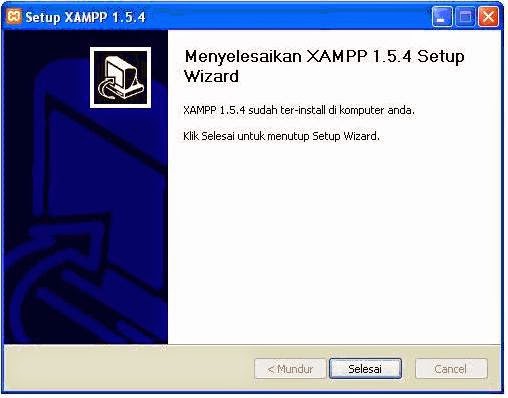












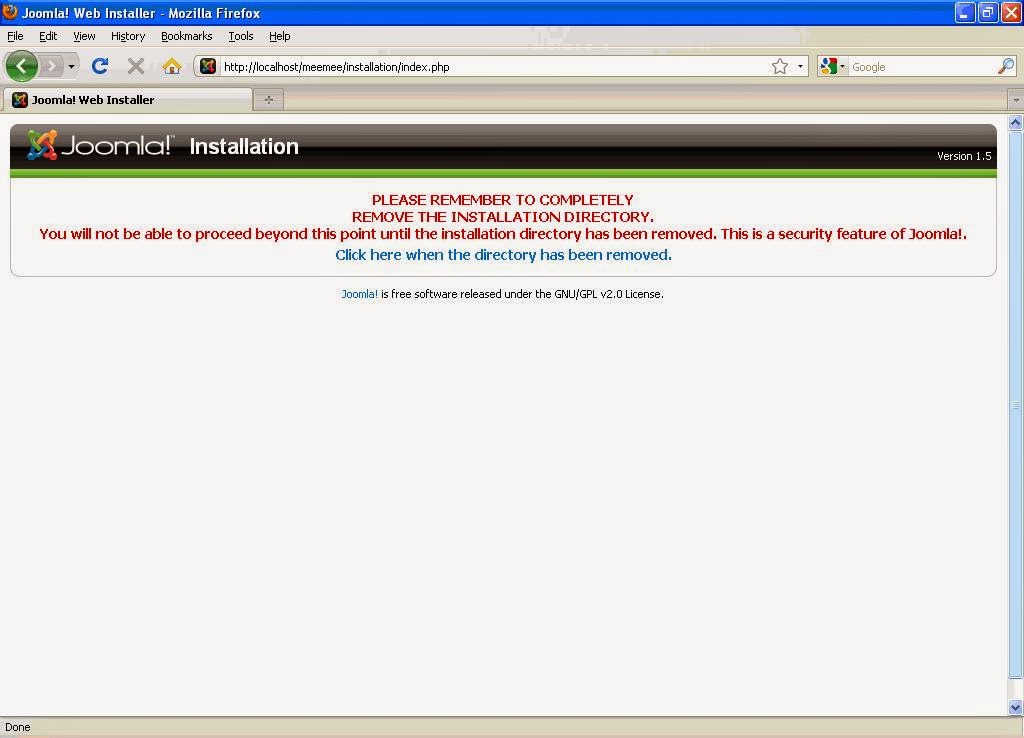
















Great post . This article is really very interesting and enjoyable. I think its must be helpful and informative for us. Thanks for sharing your nice post .
ReplyDeletelive football scores